כיצד לשנות DNS ב- Fire TV Stick
מכשירי סטרימינג / / August 05, 2021
מקל האש של אמזון Fire הותיר את חותמו בתחרות עזה בעולם הסטרימינג. בהיותו במרדף עם ענקים אחרים בענף, ה- Fire TV Stick של אמזון מגיע עם יתרונות משלו. עם זאת, מכיוון שכולם תלויים באינטרנט שתספק מקצהך, יהיו כמובן מגבלות. היום נבחן אחת מהמגבלות הללו שתיתקל בהן בעת סטרימינג עם Amazon Fire TV Stick.
מערכת שמות הדומיינים, או ה- DNS, היא הדרך שבה המחשב שלך מנווט לכתובות האינטרנט. לכן, ה- DNS מתרגם את כתובת האינטרנט לקריאת המחשב שלך. עם זאת, כתובת ה- DNS המוגדרת כברירת מחדל שלך אינה בעצם המהירה ביותר. פירוש הדבר שעבור רוב האנשים, לפעמים תיתקלו בבעיות מהירות בזמן הזרמה באמצעות ה- Amazon Fire Stick שלכם. כדי להתמודד עם זה, אנו יכולים לשנות את ה- DNS, ל- DNS ציבורי או ל- DNS מסחרי. אז בלי להסיט הרבה, נראה כיצד לשנות DNS של Fire TV Stick.
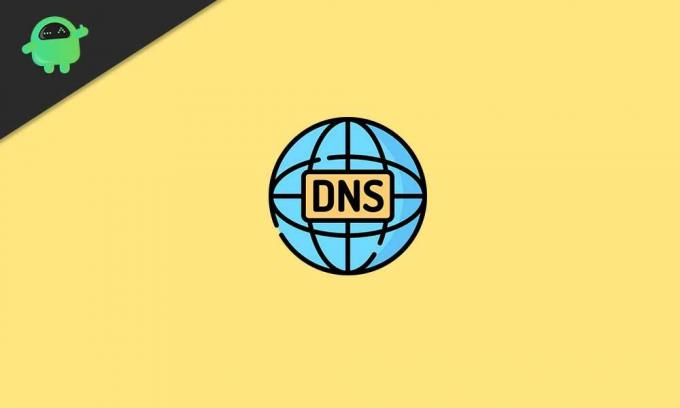
צעדים לשינוי DNS ב- Fire TV Stick
- עבור למדור הבית בטלוויזיה שלך ב- Amazon Fire
- פתח את תפריט ההגדרות
- עבור אל "טלוויזיה האש שלי" ופתח אותה
- לחץ על "אודות"
- גלול מטה אל "רשת". באפשרות "רשת" מודגשת, תראה כמה כתובות ודברים בצד ימין של המסך.
- כתוב את כל מה שאתה רואה שם.
- חזור לתפריט ההגדרות
- פתח את הקטע "רשת". כאן תראה את הרשת האלחוטית אליה מחובר מכשיר הטלוויזיה שלך ב- Amazon Fire
- גלול מטה ולחץ על "הצטרף לרשת אחרת".
- הקלד את ה- SSID שרשמת קודם לכן ולחץ על הבא
- לאחר מכן, הם יבקשו ממך לבחור את סוג האבטחה.
- בחר באפשרות "WPA / WPA2 PSK" אם ה- Wi-Fi שלך מוגן באמצעות סיסמה
- בחר "ללא אבטחה" אם לרשת ה- Wi-Fi שלך אין סיסמה.
- הזן את הסיסמה עבור רשת ה- Wi-Fi שלך ולחץ על הבא
- כעת, תצוגת הקופץ הבאה תיתן לך שלוש אפשרויות:
- קודם
- מִתקַדֵם
- לְחַבֵּר
- לפני שאנחנו מתחברים לרשת שלנו, לחץ על האפשרות "מתקדם". לבסוף, כך נשנה את ה- DNS שלנו
- הזן את כתובת ה- IP שרשמת קודם לכן ולחץ על הבא
- הזן את השער שרשמת קודם ולחץ על הבא
- לאחר מכן, הם יבקשו ממך להזין את אורך קידומת הרשת. הזן '24' מכיוון שהוא אורך הקידומת הסטנדרטי לרוב ולחץ על הבא
- כעת הם יבקשו מכם להזין את כתובת ה- DNS 1. זוהי כתובת ה- DNS הראשית. כאן תזין את כתובת ה- DNS של שרת מסחרי או שרת ציבורי. הזן אותו למטה ולחץ על הבא.
- אם אתה משתמש בשרת מסחרי, הכתובת שלהם תוצג באתר שלהם לאחר הכניסה.
- כתובות ה- DNS של השרתים הציבוריים חופשיות לשימוש. דוגמה, 8.8.8.8 או 8.8.4.4.
- לאחר מכן, הם יבקשו ממך להזין את כתובת ה- DNS 2. זוהי כתובת ה- DNS המשנית. גם כאן, הזן כתובת DNS אחרת של השרת המסחרי או השרת הציבורי שלך.
- לאחר הזנת הכתובות למטה, לחץ על הבא.
- בתצוגה הקופצת הבאה, לחץ על האפשרות "התחבר".
- חזור למדור הבית והפעל מחדש את מכשיר ה- Amazon Fire Stick שלך.
זה מקובל ש- DNS המוגדר כברירת מחדל שמספק ספק האינטרנט שלך יכול לפעמים לבלגן. זה מתסכל אותך כשהוא מתחיל להאגר בזמן שאתה משדר את התוכן המועדף עליך. וככל שהזמן עובר, המאגר יכול להיות אינטנסיבי. לכן התעסקות בכתובת ה- DNS שלך באופן ידני תסתיים בהתחברות לשרת עם פינג נמוך, ותמנע את בעיות המאגר. לעומת זאת, בעקבות המדריך לעיל יעזור לך לשנות בהצלחה את כתובת ה- DNS ללא טרחה, ולתת לך חווית סטרימינג נוספת!
אני אמאן, כותב למעלה משלוש שנים תחת מגוון נושאים מגוון. אני מתכבד שיש לי את ההזדמנות להיות חלק מ- getdroidtips.com, ואני אסיר תודה על היכולת לתרום לקהילה כה נפלאה. יליד הודו, אני נוסע ועובד מרחוק.


![כיצד להתקין AOSP Android 9.0 Pie ב- HomTom S99 [GSI Phh-Treble]](/f/35dee95f62ece4cbb100f2cd04a63e28.jpg?width=288&height=384)
